本文是关于CAD图文教程2:提高效率与准确性的说明。在这篇文章中,我们将重点讨论如何通过一些技巧和方法来提高CAD设计的效率和准确性。
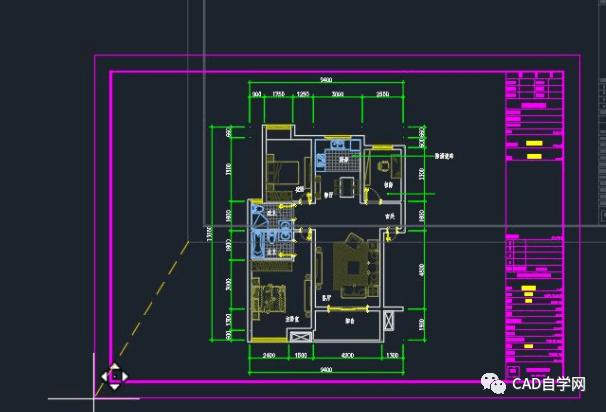
1. 使用快捷键
使用快捷键是提高CAD效率的重要方法之一。通过熟练掌握常用的CAD快捷键,可以大大缩短操作时间并减少不必要的鼠标移动。例如,Ctrl+C和Ctrl+V分别用于复制和粘贴对象,而Ctrl+Z用于撤销上一步操作。此外,还可以为常用的工具和命令设置自定义快捷键,以进一步提高工作效率。

2. 使用CAD命令别名
CAD命令别名是一种让CAD软件自动输入预设命令的方法。通过设置命令别名,可以将常用的命令缩短成简洁的几个字母。例如,将“line”命令设置为“l”、“explode”命令设置为“ex”,可以快速输入并执行这些命令,提高工作速度。设置命令别名可以在CAD软件的选项设置中进行。
3. 使用CAD绘图模板
CAD绘图模板是预先定义好的绘图设置和图层设置,可以用于创建符合特定要求的CAD绘图。通过使用绘图模板,可以减少每次开始新绘图时的设置时间,并确保绘图的一致性和准确性。绘图模板通常包括单位设置、图纸尺寸、图层设置等。
4. 使用CAD工具栏和工具按钮
CAD软件通常提供了各种工具栏和工具按钮,用于快速选择和执行常用的CAD命令和操作。通过将常用的工具栏和工具按钮添加到CAD界面中,可以快速访问这些命令和操作,提高工作效率。此外,还可以根据自己的需求自定义工具栏和工具按钮,以便更好地适应个人工作习惯。
5. 使用CAD命令行
CAD命令行是CAD软件中用于输入命令和执行操作的一种界面。通过直接在命令行中输入命令和参数,可以快速执行各种CAD操作。例如,输入“circle”并按下Enter键可以启动绘制圆的命令。使用CAD命令行可以更快地访问和执行CAD命令,提高工作效率。
6. 使用CAD实体捕捉和对象捕捉
CAD实体捕捉和对象捕捉是CAD软件中用于精确定位和选择图形对象的功能。通过启用实体捕捉和对象捕捉,并设置相应的捕捉点和捕捉选项,可以更准确地选择和操作图形对象。例如,可以通过对象捕捉来选择两个图形对象的中点,并将它们连接起来。使用实体捕捉和对象捕捉可以提高CAD操作的准确性。
7. 使用CAD的辅助绘图工具
CAD软件通常提供了各种辅助绘图工具,用于帮助用户进行精确的绘图和编辑操作。例如,CAD中的偏移工具可以将图形对象按指定的距离平移,而镜像工具可以将图形对象沿指定的轴线对称复制。通过使用这些辅助绘图工具,可以更快速和准确地完成CAD设计任务。
8. 使用CAD的自动约束功能
CAD软件通常提供了自动约束功能,用于自动识别和约束图形对象之间的关系。通过启用自动约束功能,可以自动地将图形对象限制在特定的几何关系中,例如水平、垂直、平行等。这样可以确保绘图的准确性,并减少后续修改的工作量。
总之,通过掌握和运用上述的CAD技巧和方法,可以有效提高CAD设计的效率和准确性。不同的技巧和方法适用于不同的工作任务,根据自己的需求和习惯选择合适的方法,并不断进行实践和提升,将会使CAD设计工作更加高效和精确。
转载请注明来源本文地址:https://www.tuituisoft/blog/13198.html